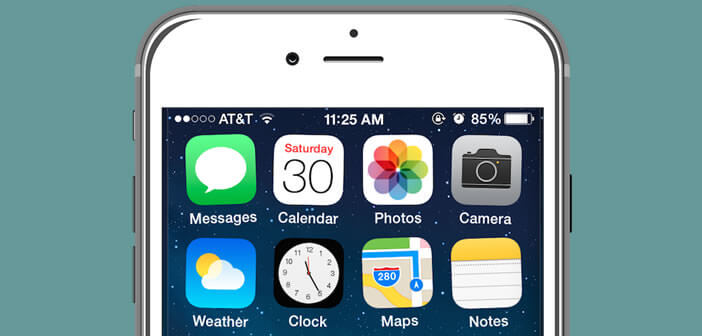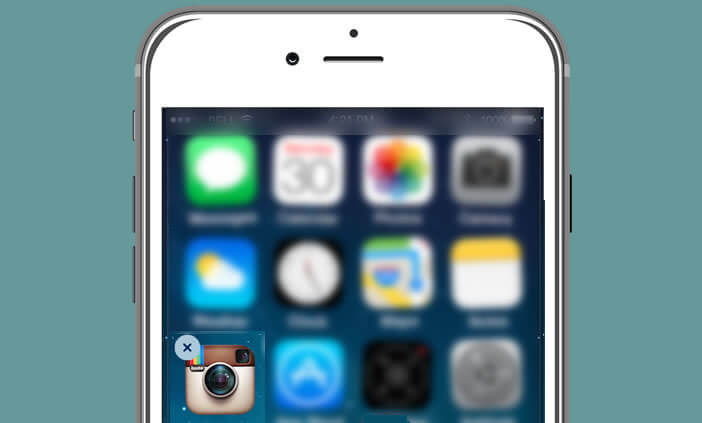Comme vous avez déjà pu le remarquer, lorsque vous supprimez une application sur votre iPhone ou votre iPad, celle-ci se réinstalle automatiquement à chaque synchronisation avec votre ordinateur. Si vous avez l’habitude de le connecter à un PC ou un Mac pour le recharger cela risque fort de vous agacer. Voici une solution pour empêcher iTunes de réinstaller les applications que vous venez de supprimer.
iTunes: synchronisation automatique des données
Les smartphones consomment tellement d’énergie, qu’il est parfois impossible de tenir une journée entière. Pour pallier à ce désagrément, beaucoup d’utilisateurs branchent leur appareil mobile Apple (iPhone ou iPad) au port USB de leur ordinateur, faute d’avoir trouvé une autre source d’énergie.
Oui mais voilà à chaque fois que l’iPhone se connecte à un PC ou un Mac doté du logiciel iTunes celui-ci lance automatiquement la synchronisation des données. Pour empêcher que cela se produise, il vous faudra effectuer quelques manipulations. On vous explique tout.
Bloquer le téléchargement automatique des applications
Avant de songer à supprimer une application de votre smartphone ou de votre tablette, la première chose à faire est de s’assurer d’avoir désactivé le téléchargement automatique des applications.
- Ouvrez les réglages de votre iPhone ou iPad
- Cliquez sur l’icône iTunes Store et App Store
- Dans la rubrique Téléchargements automatiques appuyez sur le bouton vert Applications pour désactiver l’option
- Le bouton va alors devenir blanc
- Ouvrez ensuite le logiciel iTunes sur votre ordinateur
- Sélectionnez ensuite préférences dans le menu Edition
- Dans la nouvelle fenêtre cliquez ensuite sur l’onglet Store
- Puis dans la rubrique téléchargements automatique, décochez l’option Applications
Voilà c’est fini. Plutôt facile à faire, non ? Normalement ces deux étapes ne devraient pas vous poser de gros problèmes.
Supprimer une application
Vous pouvez maintenant procéder à la suppression de votre application sans craindre de la voir se réinstaller automatiquement lors de la synchronisation avec votre ordinateur. Pour cela il vous suffit de :
- Appuyez sur le bouton Home de votre iPhone ou de votre iPad pour revenir à l’écran d’accueil
- Placez votre doigt sur l’icône de l’appli que vous souhaitez supprimer de la mémoire de votre appareil mobile
- Laissez le maintenu quelques secondes jusqu’à ce que les icônes de votre bureau se mettent à trembler
- A ce moment-là une petite croix va apparaître au-dessus des raccourcis d’applications
- Il vous suffira alors de cliquer sur l’une d’elles pour supprimer l’application de votre appareil
Voilà le tutoriel est fini. Si vous rencontrez des difficultés, les commentaires sont là pour ça.